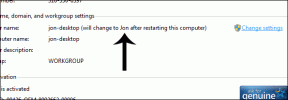Uplay 스크린샷 위치 찾는 방법 — TechCult
잡집 / / April 06, 2023
게임을 하는 동안 스크린샷을 찍는 것은 누구나 하는 일입니다. Ubisoft 게임의 순간을 포착하고 싶다면 어떻게 해야 할까요? 게이머가 아니거나 가끔씩 게임을 하는 경우 어떻게 해야 하는지 궁금하실 것입니다. 하드코어 게이머는 Ubisoft connect에서 스크린샷을 찍는 방법을 알고 있어야 합니다. 하드코어 Uplay 게이머가 아닌 경우 저희가 도와드리겠습니다. 이 기사는 Uplay 스크린샷 위치에 대해 안내할 것이므로 완벽한 가이드가 될 것입니다.

목차
- Uplay 스크린샷 위치 찾는 방법
- 유플레이란?
- Ubisoft Connect에서 스크린샷을 찍는 방법은 무엇입니까?
- Uplay 스크린샷 위치는 어디에 있나요?
- Ubisoft Connect에서 스크린샷 설정을 사용자 지정하는 방법은 무엇입니까?
- Ubisoft Connect에서 스크린샷 알림을 끄는 방법은 무엇입니까?
Uplay 스크린샷 위치 찾는 방법
여기에서 찾을 수 있는 위치를 설명했습니다. 유비소프트 자세한 스크린샷 위치.
유플레이란?
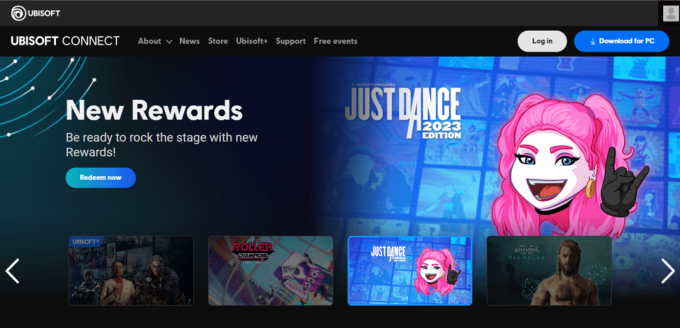
현재 Ubisoft Connect로 알려진 Uplay는 게이머가 플레이하고 연결할 수 있는 플랫폼입니다. Ubisoft 계정이 있으면 무료입니다. 이렇게 하면 PC와 모바일에 다운로드하여 게임 메뉴를 통해 Xbox 시리즈, Playstation, Nintendo Switch 등과 같은 스트리밍 서비스와 콘솔에서 Ubisoft 연결에 액세스할 수 있습니다. Android, iOS, macOS 및 Windows와 호환됩니다.
Ubisoft Connect에서 스크린샷을 찍는 방법은 무엇입니까?
모바일에서 게임하는 동안 스크린샷을 찍는 것은 데스크탑에서 스크린샷을 찍는 것이 쉽지 않은 일입니다. 프린트 스크린 버튼을 사용하여 스크린샷을 찍은 다음 다른 편집 도구를 사용하여 저장하는 인내심을 가진 사람은 거의 없을 것입니다. 여기에서 Ubisoft connect를 사용하면 단일 키를 눌러 매우 편리하게 스크린샷을 찍을 수 있습니다. 그만큼 F12 키 게임 중 언제든지 스크린샷을 찍을 수 있는 기본 키입니다. 자동으로 스크린샷을 저장합니다 바탕 화면에. 이것은 기사의 다음 섹션에서 읽을 것입니다. Ubisoft 스크린샷을 어디에서 찾을 수 있는지 계속 살펴보겠습니다.
또한 읽기: Uplay를 수정하는 방법이 시작되지 않습니까?
Uplay 스크린샷 위치는 어디에 있나요?
F12 키를 눌러 스크린샷 작업을 마치면 기본 위치에 저장된 스크린샷을 찾을 수 있습니다. Uplay 스크린샷 위치를 찾는 단계를 나열했습니다.
1. 열려 있는 유비소프트 커넥트 데스크탑에서.
2. 를 클릭하십시오 세 개의 수평선 화면의 왼쪽 상단 모서리에 있습니다.
3. 클릭 설정.
4. 클릭 다른 화면 왼쪽에 나열된 옵션에서.

5. 아래의 스크린샷 폴더 위치 위치를 탐색하는 데 사용할 수 있는 폴더 주소를 찾을 수 있습니다.
6. 클릭 폴더 열기 스크린샷 폴더를 직접 열 수 있습니다.
바탕 화면에서 Uplay 폴더 위치에 도달하는 방법입니다. 이제 스크린샷 설정을 사용자 지정하는 방법에 대해 읽을 것입니다.
Ubisoft Connect에서 스크린샷 설정을 사용자 지정하는 방법은 무엇입니까?
스크린샷 설정을 사용자 정의하면 그에 따라 스크린샷 키와 위치를 변경할 수 있습니다. 이제 아래 언급된 단계에 따라 어떻게 할 수 있는지 봅시다.
1. 열려 있는 유비소프트 커넥트 데스크탑에서.
2. 를 클릭하십시오 세 개의 수평선 화면의 왼쪽 상단 모서리에 있습니다.
3. 를 클릭하십시오 설정 옵션.
4. 를 클릭하십시오 기타 옵션 화면 왼쪽에 나열됩니다.
5. 기타 섹션에서 다음을 클릭하십시오. 변화 스크린샷 폴더 위치를 변경합니다.
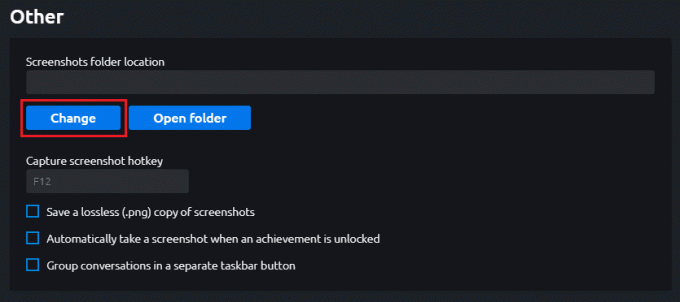
6. 그 아래에서 스크린샷 캡처 단축키 필요에 따라 변경합니다.
Ubisoft Connect에서 스크린샷 설정을 사용자 지정하는 데 사용할 수 있는 단계입니다.
또한 읽기: Ubisoft Connect가 작동하지 않는 문제 수정
Ubisoft Connect에서 스크린샷 알림을 끄는 방법은 무엇입니까?
Ubisoft 스크린샷을 찾을 수 있는 위치와 스크린샷 설정을 사용자 지정하는 방법에 대해 알아보았으므로 이제 스크린샷 알림을 끄는 방법에 대해 알아봅니다. 스크린샷을 찍을 때마다 짜증나는 알림을 발견할 수 있습니다. 따라서 이러한 알림을 끄는 것이 좋습니다. 이를 수행하는 단계는 다음과 같습니다.
1. 열려 있는 유비소프트 커넥트 데스크탑에서.
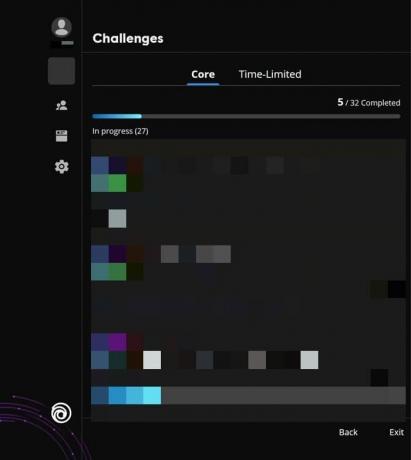
2. 클릭 게임.
3. 누르세요 쉬프트 + F2열쇠 메뉴를 위해 함께.
4. 를 클릭하십시오 설정 옵션 화면 왼쪽에.
5. 알림 섹션에서 다음을 클릭하여 알림을 끕니다. 게임 내 알림 활성화.
Ubisoft Connect에서 스크린샷 알림을 끄는 단계였습니다.
추천:
- PS5 깜박이는 파란색 표시등을 수정하는 방법
- PCIe 레인이란 무엇이며 왜 중요한가요?
- 리그 오브 레전드 스마트 캐스트 사용 방법
- Bethesda 계정 연결 해제 방법
이 문서는 Ubisoft Connect의 스크린샷에 관한 것입니다. 우리 문서가 귀하가 유플레이 스크린샷 위치. 이 글은 어떤 식으로든 도움이 될 것입니다. 가장 좋아하는 도구에 대해 알려주시고 질문이나 제안이 있는 경우 아래 댓글 섹션에 남겨주세요.
Elon은 TechCult의 기술 작가입니다. 그는 지금까지 약 6년 동안 사용 방법 가이드를 작성해 왔으며 많은 주제를 다루었습니다. 그는 Windows, Android 및 최신 트릭과 팁과 관련된 주제를 다루는 것을 좋아합니다.